이 기사가 도움이 되었습니까?
이 기사를 더욱 유용하게 만들 수 있는 방법은 무엇입니까?
원격 백업: 오프사이트
다음 지시를 따르기 전에 다음 사항을 확인하십시오.
- 원본 NAS와 대상 NAS가 켜져 있어야 합니다.
- 대상 NAS는 오프사이트 네트워크에 연결되어 있어야 합니다.
- 대상 NAS OS 기기에서 공유가 활성화되어 있어야 합니다(Remote Backups: Enable Network Backup Server(원격 백업: 네트워크 백업 서버 활성화 참고).
- 대상 NAS에 대한 공용 IP 주소가 있어야 합니다. 공용 IP 주소는 http://www.whatismyip.com/를 방문하거나 라우터 관리 소프트웨어에 접속하면 알 수 있습니다. 공용 IP 주소를 검색할 때는 대상 NAS와 동일한 라우터에 연결된 컴퓨터를 사용합니다. 자세한 정보는 오프사이트 네트워크 라우터의 사용자 설명서를 살펴보거나 인터넷 서비스 업체에게 문의하십시오.
라우터 포트와 오프사이트 백업에 관한 참고: 라우터 포트와 오프사이트 백업에 관한 참고: 포트 포워딩을 비활성화했거나 대상 NAS 연결에 어려움을 겪고 있다면 오프사이트의 라우터 관리 소프트웨어를 사용하여 포트 22와 873을 엽니다. 오프사이트 네트워크 라우터의 사용자 설명서를 살펴보거나 인터넷 서비스 업체에게 문의하십시오.
오프사이트 백업 추가
- 인터넷 브라우저에서 NAS OS로 이동하여 Backup(백업)을 선택합니다.
- Add backup(백업 추가)를 선택하여 Backup & Restore Wizard(백업 및 복구 마법사)를 시작합니다.

- Network backup(네트워크 백업)을 선택한 후 Next(다음)을 누릅니다.

- 백업하고자 하는 공유를 선택합니다.

- Seagate NAS를 선택하여 다른 NAS OS 기기를 백업하고 Next(다음)을 누릅니다.

- 마법사가 로컬 네트워크에서 NAS OS 기기를 검색할 것입니다. Skip(건너띄기)를 선택하면 다음 단계로 넘어갈 수 있습니다.

- NAS name or IP address(NAS 이름 또는 IP 주소)를 선택하고 대상 NAS의 공용 IP 주소를 입력합니다. 대상 NAS의 공용 주소를 모를 경우, 오프사이트 네트워크 라우터의 설명서를 참고하거나 인터넷 서비스 업체에게 문의하십시오. 계속하려면 Next(다음)을 클릭합니다.

- Backup & Restore Wizard(백업 및 복원 마법사)가 오프사이트의 대상 NAS를 검색할 것입니다. 대상 NAS를 찾지 못하면 다음 사항을 확인하십시오.
- 대상 NAS의 전원이 켜져 있는지, 완전 절전 모드가 아닌지 확인합니다(Eco(절전) 참고).
- NetBackup 서버가 활성화되었는지 확인합니다(Remote Backups: Enable Network Backup Server(원격 백업: 네트워크 백업 서버 활성화 참고).
- 적절한 IP 주소를 입력했는지 확인합니다. 대상 NAS의 DHCP 서버가 생성한 IP 주소가 아닌 공용 IP 주소를 사용해야 합니다.
- Advanced parameters(고급 파라미터) 창은 네 가지 백업 작업 옵션을 보여줍니다. 아래의 설명을 참고하십시오. 백업을 계속하기 위해 반드시 하나 이상의 파라미터를 선택해야 하는 것은 아닙니다.

- Secure data transfers(보안 데이터 전송)에서는 데이터 전송 도중 암호화를 사용합니다. 대상 NAS에 데이터가 저장되면 암호화되지 않습니다. 이 옵션은 오프사이트 백업에 적절합니다.
- 전송 중 데이터 압축은 데이터 전송 속도를 최적화합니다. 데이터는 전송 도중에만 압축됩니다. 이 옵션은 낮은 대역폭 네트워크에 유용하지만 NAS의 성능에 영향을 미칠 수 있습니다.
- Send only modified parts of files(파일의 수정된 부분만 전송)은 50MB 이상의 파일을 백업할 때 사용하는 것이 가장 적합합니다. 예를 들어, 이미 백업된 문서를 편집한다면 다음 백업 시에는 편집한 부분만 복사됩니다. 이 옵션은 NAS 성능에 영향을 미칠 수 있습니다.
- 대상 폴더에 파일 보관은 원본 NAS의 원본 폴더에서 파일이 삭제되더라도 대상 NAS에 파일을 보관합니다.
- Next(다음)을 선택합니다.
- 백업 빈도를 설정합니다.
- 설명서: 여러분이 직접 백업을 시작해야 합니다.
- 예약: 예약된 시간에 백업이 시작됩니다.
- 백업 작업 이름을 입력하고 Next(다음)을 선택합니다. 해당 이름은 백업 페이지 작업 테이블에 표시될 것입니다. 이 이름은 대상 볼륨의 백업 작업 폴더용 참조 이름이기도 합니다.
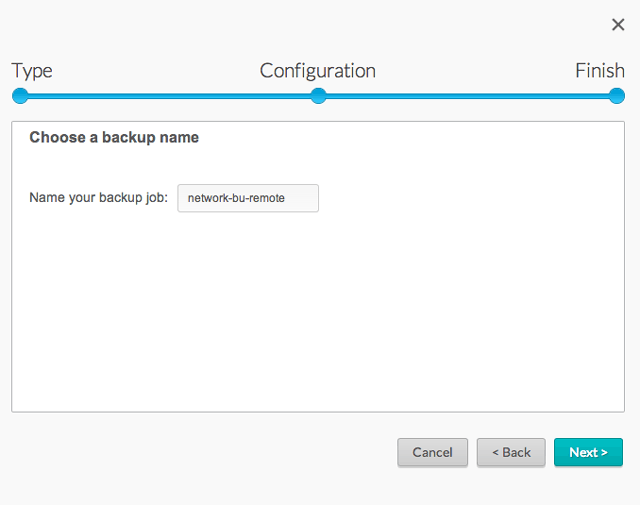
- Summary(요약) 페이지에서 백업 설정을 확인합니다. 백업을 바로 시작하려면 요약 페이지 아래에 있는 상자에 체크하고 Finish(마침)을 선택합니다.
백업 작업이 백업 페이지에 나타날 것입니다.
수동 백업
관리자가 수동 백업을 시작해야 합니다.
- NAS OS > Backup(NAS OS > 백업)으로 이동합니다.
- 시작하고자 하는 수동 백업 작업으로 이동하여 해당 행의 오른쪽에 커서를 올리면 회색 화살표가 활성화됩니다.
- 백업 작업의 회색 화살표 아이콘을 클릭하여 백업을 시작합니다.